如果您最近从Windows切换到macOS,您可能想知道如何在Mac上右键单击 。这是因为macOS上的右键单击与Windows略有不同 。在macOS上,左键单击允许您选择某些内容,而另一方面,右键单击则可以打开上下文菜单、子菜单和快捷方式 。
在本指南中,我将向您展示使用默认触控板、妙控板、妙控鼠标或任何其他鼠标时在Mac上右键单击的不同方法 。让我们开始吧!
如何使用 MacBook 的触控板或 Magic Trackpad 右键单击如果您有 MacBook Air、MacBook Pro 或 Magic Trackpad,则可以使用以下方法在 Mac 上右键单击或双击 。
使用两根手指在 Mac 上进行第二次单击的最佳方法是用两根手指在触控板上点击 。尽管默认情况下该功能处于禁用状态,但您可以按照以下步骤启用两指右键单击选项:
- 单击左上角的Apple 菜单 (?) ,然后选择“系统设置” 。
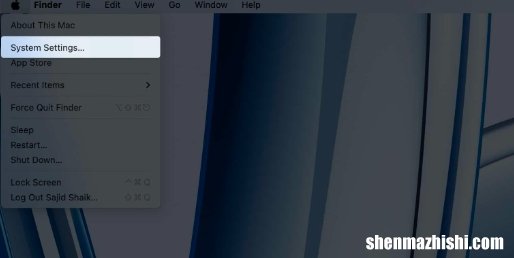
文章插图
- 向下滚动并单击左侧窗格中的触控板 。
- 选择“指向并单击”选项卡 。
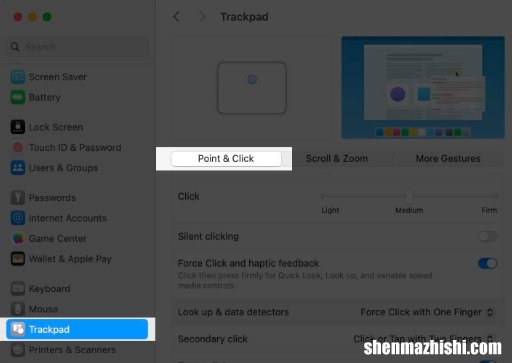
文章插图
- 单击“辅助单击”旁边的下拉列表,然后选择“用两根手指单击或点击”选项 。
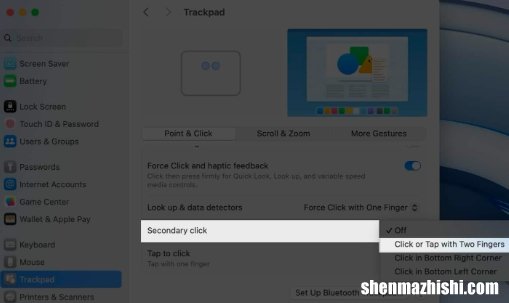
文章插图
单击触控板的左下角同样,如果您是左撇子,您可能更喜欢使用触控板的左下角进行辅助点击 。在这种情况下,您可以将触控板设置下的辅助单击设置为“单击左下角”选项 。
如何使用魔术鼠标右键单击Apple 的 Magic Mouse 与 Windows PC 上使用的鼠标没有太大区别 。它有一个触敏表面,可以检测您用手指敲击的哪一侧 。默认情况下,Mac 将辅助点击分配给右侧,但您可以按照以下说明进行更改:
- 从Apple 菜单 (?)打开系统设 。
- 向下滚动并单击左侧窗格中的鼠标 。
- 根据您的喜好,将“指向并单击”选项卡下的“辅助单击”选项设置为“单击右侧”或“单击左侧”
【如何在Mac电脑上右键单击:5种快速方法解释!】连接到 Mac 时,您可以交换鼠标的左键单击和右键单击 。请按照以下说明了解如何操作:
- 单击屏幕左上角的Apple 菜单 (?) ,然后选择“系统设置” 。
- 向下滚动并从左侧窗格中选择鼠标 。
- 根据您的喜好将“辅助单击”选项设置为“单击右侧”或“单击左侧”
使用键盘右键单击的辅助功能选项如果您在 Mac 上使用辅助功能选项,macOS 允许您使用右键单击 。它可能并不适合每个人,但对于那些必须用键盘控制鼠标的人来说,它就像一个魅力 。要在 Mac 上右键单击辅助功能选项,请按照以下步骤操作:
- 从Mac 上的Apple 菜单 (?)打开系统设置
- 从左侧窗格中选择“辅助功能”,然后在右侧窗格中选择“指针控制”
- 启用“鼠标键”和“备用指针操作”选项旁边的切换
但是,当您在辅助功能设置中启用鼠标键和备用指针操作时,某些键和键盘快捷键可能无法按预期工作 。您可以使用辅助功能快捷方式快速启用和禁用这些选项 。要访问 Mac 上的辅助功能快捷方式,请按Fn + Option + Command + F5,如果您有带 Touch ID 的 Mac 或妙控键盘,请按Touch ID三次以调用它 。
Mac 上右键单击的多种方法
您可以通过以下不同方式在 Mac 上使用鼠标、触控板或键盘进行右键单击 。尽管在 macOS 上称为辅助单击,但其功能与 Windows 上的右键单击相同 。我希望您学会了如何在 Mac 和 MacBook 上右键单击 。如果您对本指南有任何其他方法或疑问,请在下面的评论中留下 。
- 如何在iPhone和iPad上查看和更改文件扩展名
- 免费 如何在没有iTunes的情况下在iPhone上设置铃声
- [评测]联想ThinkPad L15 Gen 4值得买吗?
- [评测]联想ThinkPad E16 Gen 1值得买吗?
- 如何在Windows上自动调整夏令时时钟
- 如何在Windows11/10上设置和使用Magic Mouse?
- 修复EA应用程序暂时失去连接的问题
- 如何在iPhone上的“查找”中添加或删除设备
- 第一代 Apple Pencil评测,值得买吗?
